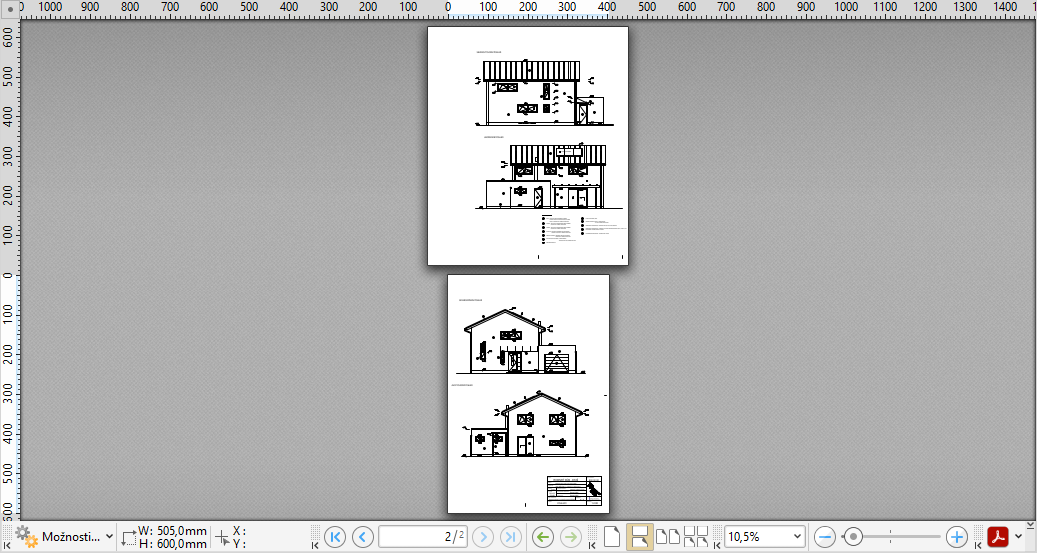7.9 Rozdělení stránek
Kromě rozdělení celého PDF dokumentu, je možné také rozdělit i jednotlivé stránky. K dispozici jsou dvě metody rozdělení:
Rozdělení stránek podle zadaných rozměrů
1 První metodou je rozdělení stránek podle zadaných rozměrů a to číselně nebo procentuálně. Na kartě Organizace vybereme nejprve nástroj Rozdělit a v podřízeném menu volbu Rozdělit stránky...
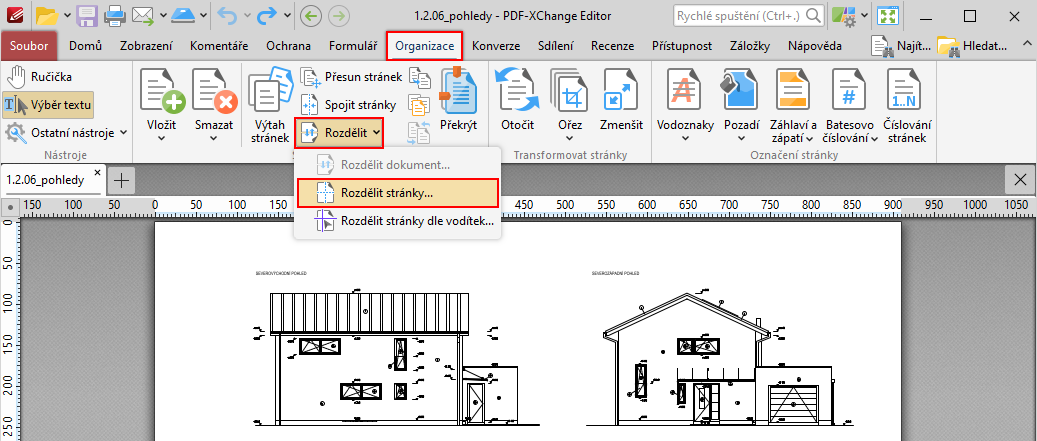
2 Po výběru nástroje se zobrazí dialogové okno Rozdělení stránek, kde je k dispozici detailní nastavení rozdělení stránek.
Pro zadání rozdělení má uživatel dvě možnosti:
- První možností rozdělení stránek je využití tlačítka Rozdělit... kde je možné zadat rozdělení stránek číselně, pomocí standardního formátu (A4, A3 apod). nebo v procentech.
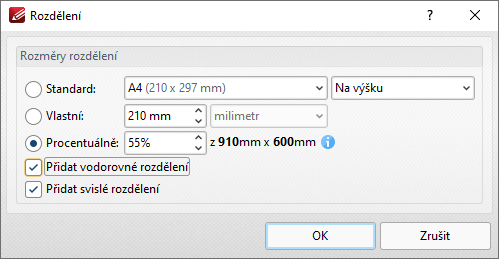
- Druhou možností rozdělení stránek je využití Náhledu stránek, kde přidáme dělící čáry pomocí tlačítek Přidat vodorovné rozdělení resp. Přidat svislé rozdělení. Díky tomu je možné přidat dělící čáry přesně v polovině šířky resp. výšky.
V náhledu lze poté myší posouvat dělící čáry na požadované místo nebo zadáním rozdělení stránek v procentech.
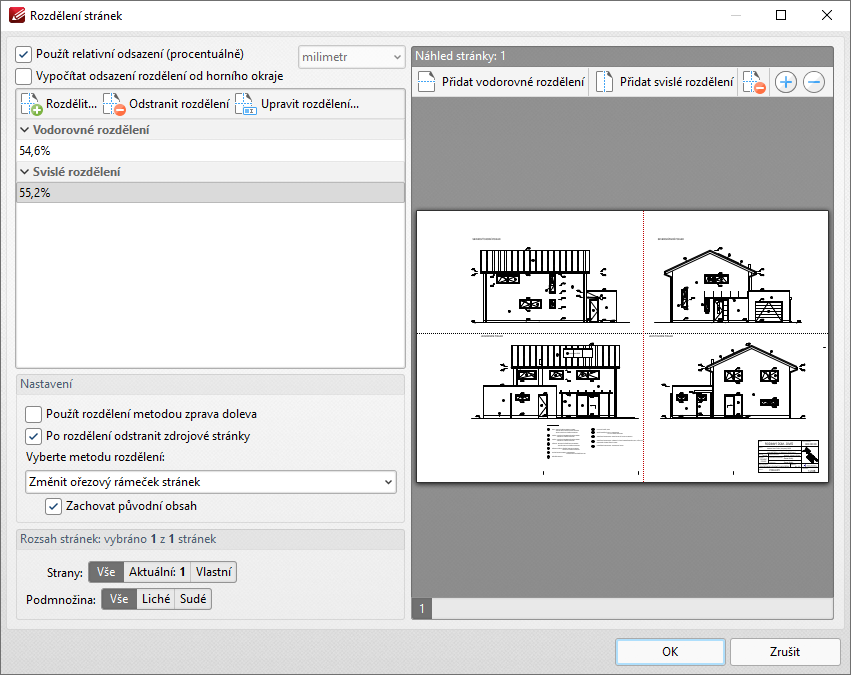
3 Pokud jsme nastavili veškeré parametry rozdělení stránek dle našich požadavků, můžeme přistoupit k provedení operace. Rozdělení stránek spustíme jako obvykle stisknutím tlačítka OK v dialogovém okně Rozdělení stránek. V našem případě jsme definovali dvě dělící čáry, takže původní stránka (výkres) bude rozdělena na celkem čtyři samostatné stránky. Výsledek rozdělení původní stránky může vypadat jako na obrázku níže.
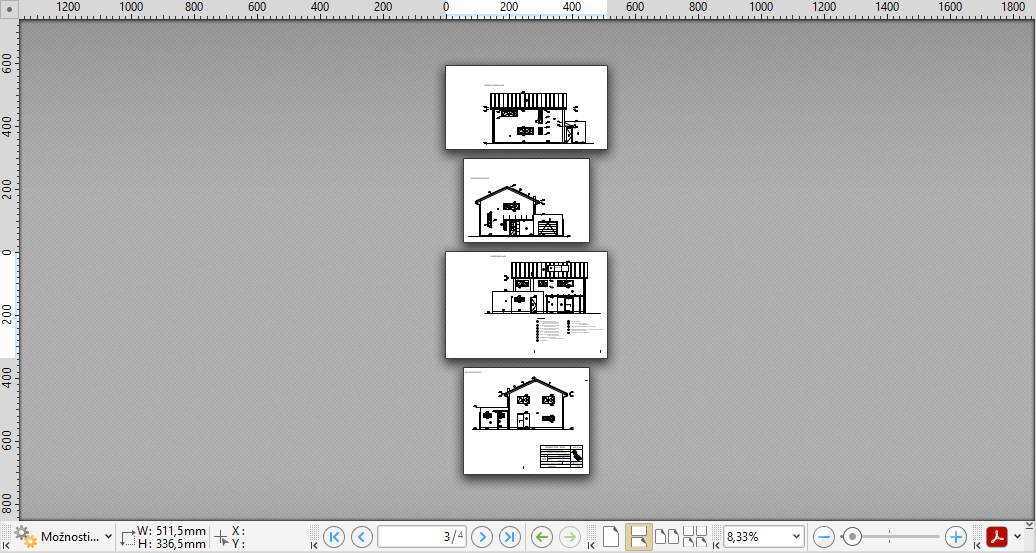
Rozdělení stránek podle vodítek
1 Druhou metodou je rozdělení stránek podle definovaných vodítek. Tato metoda je o něco rychlejší, ale na druhou stranu asi méně přesná.
Vodítka přidáme na stránky podržením levého tlačítka myši na pravítku (které je v levé a horní části stránky) a tažením myši směrem do dokumentu. Na obrázku níže lze vidět stránku PDF dokumentu s jedním vodítkem ve svislém směru. Vodítka lze samozřejmě posouvat podle potřeby tažením myší při aktivním nástroji Ručička.
Protože jsme nadefinovali jen jedno vodítko, tak je zřejmé, že po rozdělení budeme mít dvě stránky.
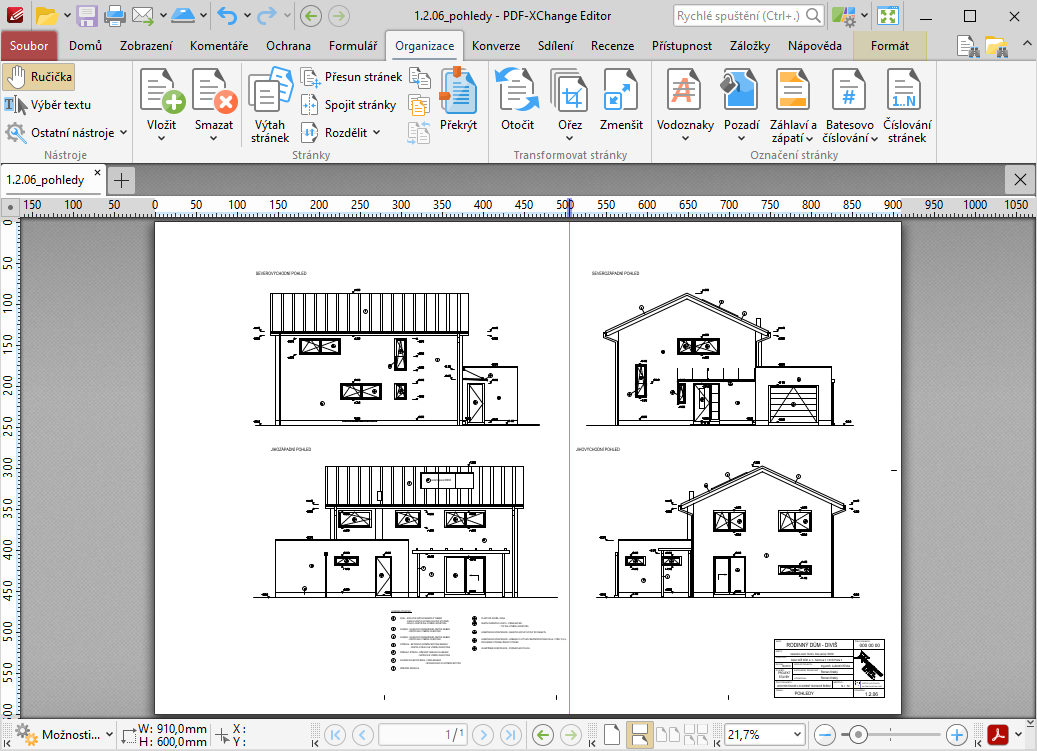
2 Poté na kartě Organizace vybereme nástroj Rozdělit > Rozdělit stránky dle vodítek...
Následně se zobrazí dialogové okno Rozdělení stránek, kde je možné nastavit některé vlastnosti rozdělení stránek a také rozsah stránek. Vlastní rozdělení stránek spustíme stisknutím tlačítka OK.
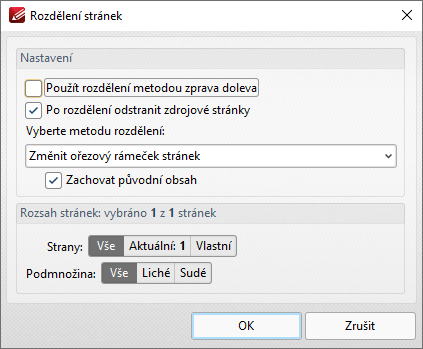
3 Po stisknutí tlačítka OK proběhne rozdělení stránky nebo stránek podle definovaných vodítek. Výsledek může vypadat například jako na obrázku pod tímto textem.